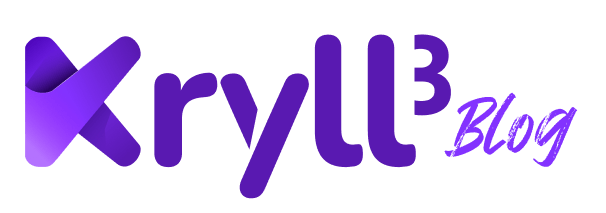Partie 1 - Les bases
Bienvenue dans la première partie de ce guide d'utilisation de l'éditeur de stratégie Kryll. Nous allons dans cette partie 1, vous présenter son interface et vous apprendre à l'utiliser pour que vous puissiez être à l'aise pour les parties suivantes.
Sommaire
Utilisez ce sommaire si vous souhaitez passer aux parties suivantes :
Éditeur Kryll : Guide d'utilisation - Partie 1 (vous êtes ici)
Éditeur Kryll : Guide d'utilisation - Partie 2
Éditeur Kryll : Guide d'utilisation - Partie 3
Éditeur Kryll : Guide d'utilisation - Partie 4 (bientôt disponible)
Comment accéder à l'éditeur ?
Pour accéder à l'éditeur, authentifiez-vous sur platform.kryll.io, vous aurez ainsi accès au menu principal dans lequel vous retrouverez la section "Éditeur de stratégies". Une fois dans la section adéquate, vous pourrez cliquer sur "Créer une nouvelle stratégie" pour accéder à l'éditeur.
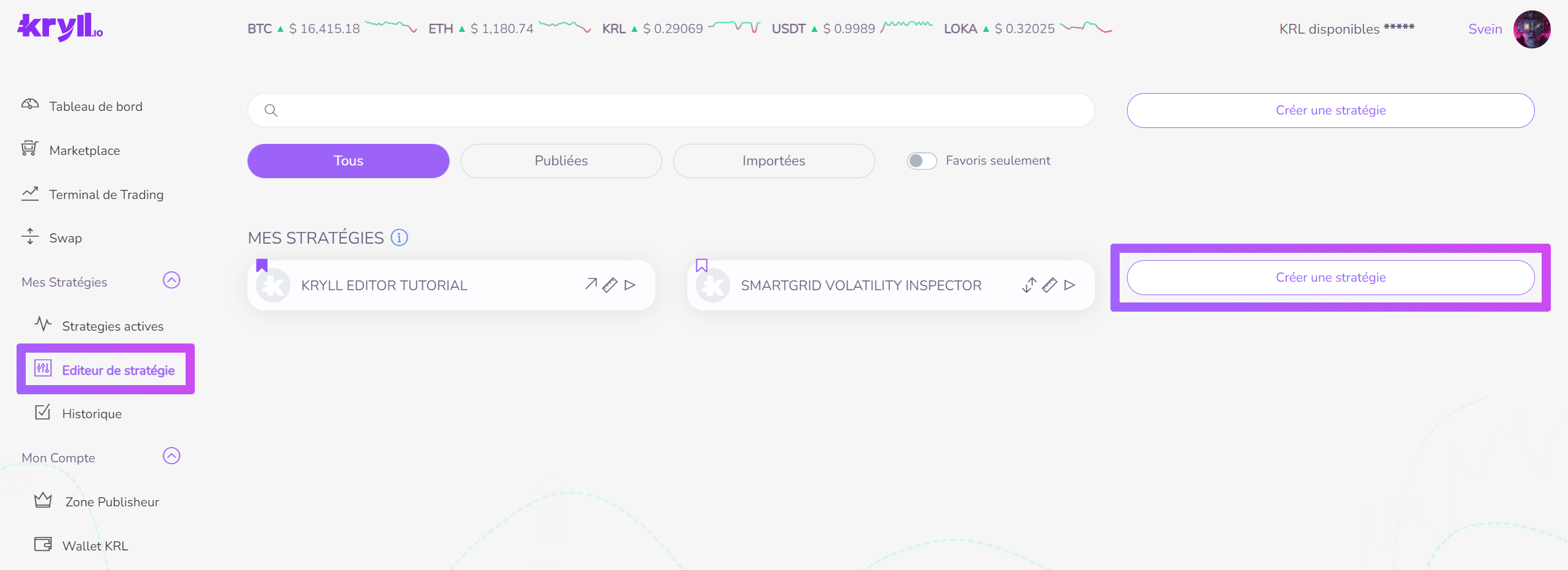
Présentation de l'interface
Ça y est, vous y êtes ! Bienvenue dans le fameux éditeur Kryll, là ou naissent absolument toutes les stratégies de la plateforme !
L'éditeur se compose de quatre éléments principaux :
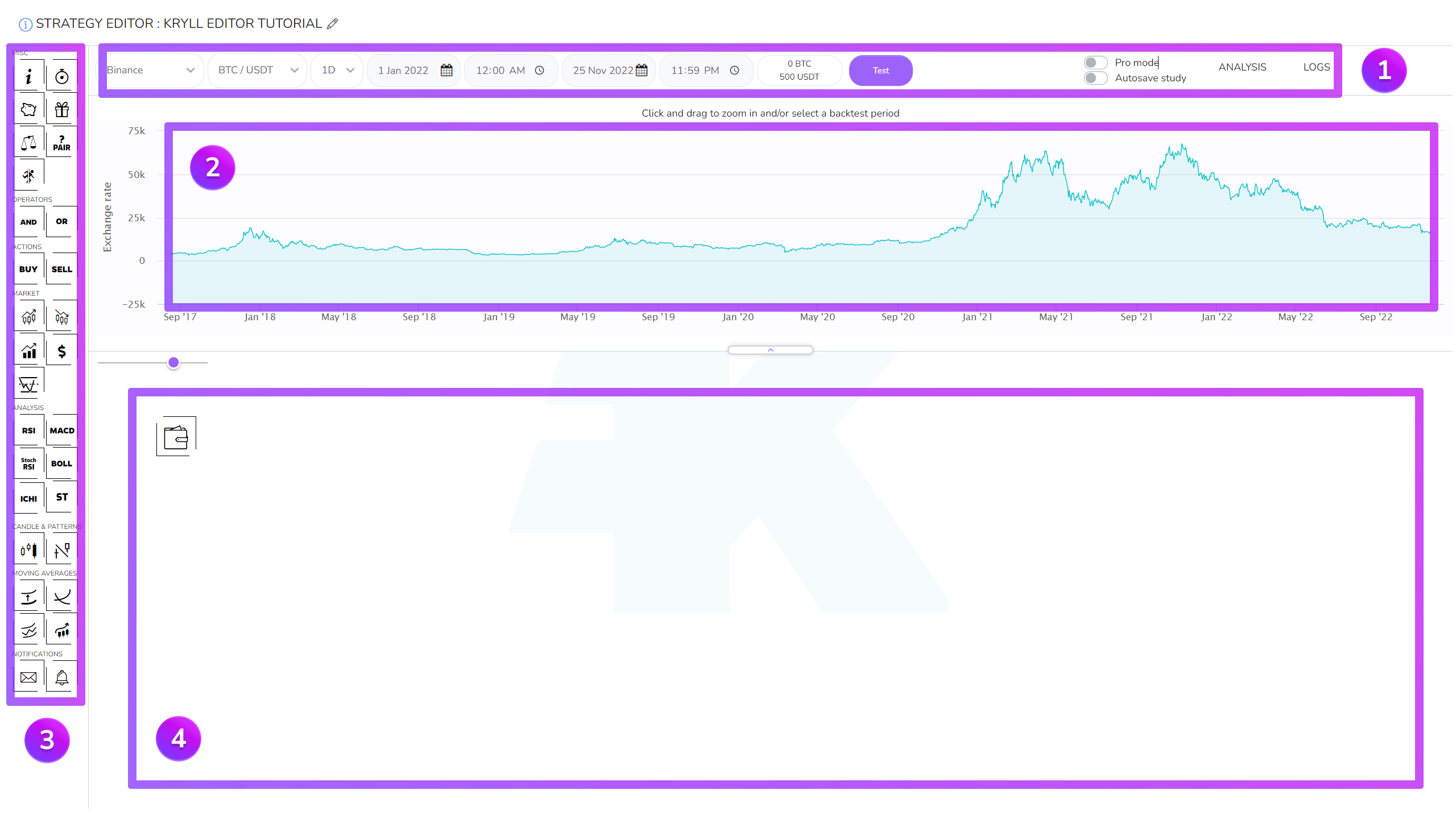

La barre de réglage
C'est elle qui vous permet de changer la paire affichée et l'unité de temps sur le graphique.
Elle vous sera aussi très utile pour changer les paramètres relatifs aux backtests : l'échange, la date de début et de fin du backtest ainsi que le contenu du portefeuille.
Elle vous permet aussi d'activer/désactiver le mode Pro (graphique TradingView) et la sauvegarde automatique des analyses. (sauvegarde des indicateurs ajoutés, paramètres des indicateurs et traçages sur le graphique)

Le graphique
C'est à cet endroit que vous pourrez visualiser les indicateurs si le Mode Pro est activé ainsi que les positions prises de votre stratégies lorsque vous procéderez à un backtest.

La listes des blocs
C'est votre trousse à outils ! Elle contient tous les indicateurs et tous les blocs logiques dont vous aurez besoin pour la conception de votre stratégie.
Vous pouvez retrouver ici la liste exhaustive ainsi que la documentation de tous les blocs disponibles : Bible des blocs

Espace édition
Après avoir pu découvrir votre trousse à outils, voici la zone qui vous servira d'établi. C'est ici que vous allez pouvoir déposer, paramétrer vos blocs ainsi que les lier entre eux pour donner vie à votre stratégie !
Maintenant que vous en savez un peu plus sur l'interface de l'éditeur, nous pouvons passer à la suite.
Comment intéragir avec les bloc ?
Placer un bloc
Cliquez sur l'un d'entre eux dans la liste des blocs en maintenant le clic, glissez-le sur l'espace édition et relachez le clic à l'endroit souhaité.
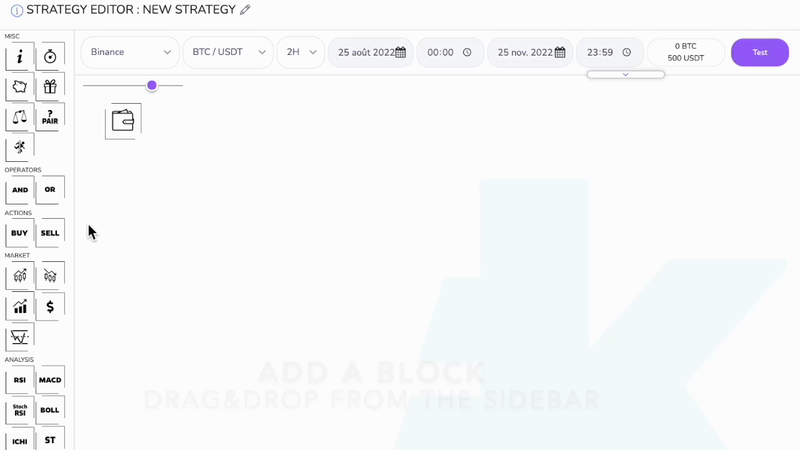
Déplacer un bloc
Cliquez sur le bloc à déplacer en maintenant le clic, glissez-le et relachez le clic à l'endroit souhaité.
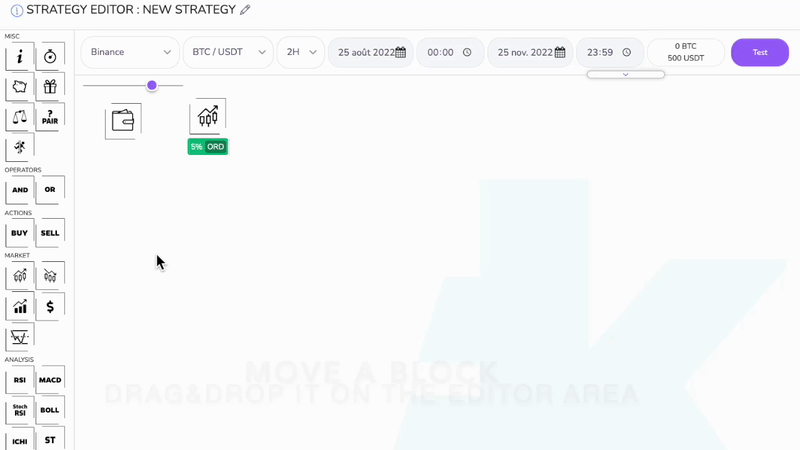
Sélectionner un bloc
Double-cliquez sur le bloc à sélectionner.
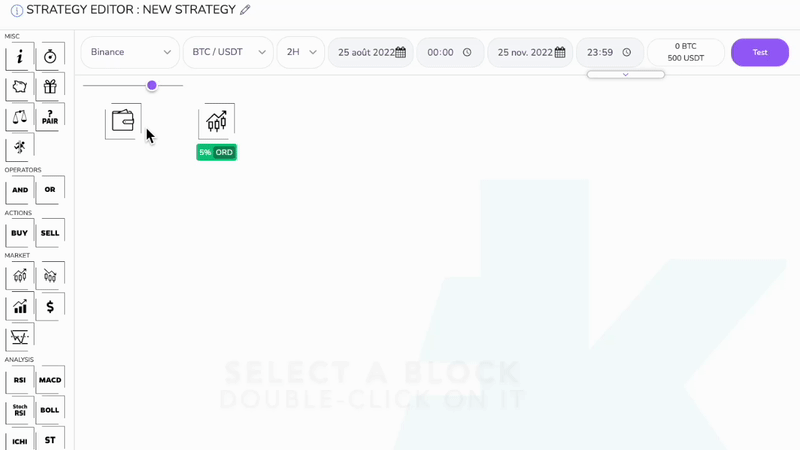
Dupliquer un bloc
Dupliquer un bloc peut être très pratique étant donné que les paramètres du bloc seront eux aussi copiés, vous faisant gagner beaucoup de temps.
Pour ce faire, séléctionnez le bloc à dupliquer avec un double clic et appuyez sur la touche D de votre clavier.
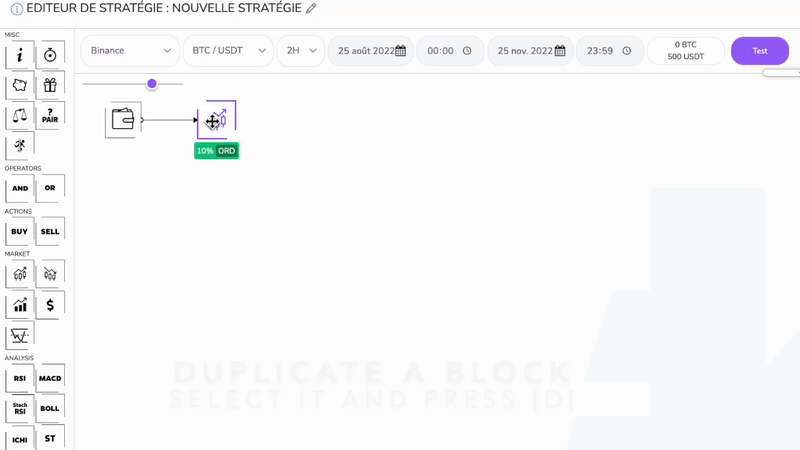
Supprimer un bloc
Sélectionnez le bloc à dupliquer avec un double clic et appuyez sur le touche SUPPR ou RETOUR de votre clavier.
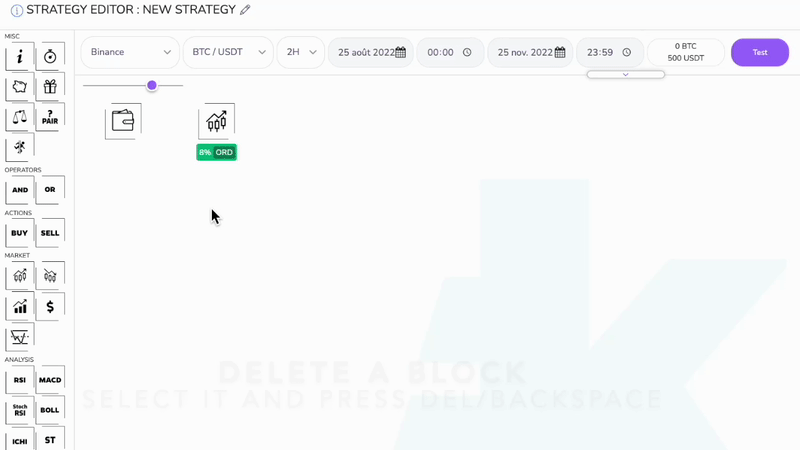
Relier deux blocs entre eux
Sélectionnez le premier bloc avec un double-clic et cliquez sur le second bloc. L'ordre de liaison entre deux blocs défini le sens du flux. Celui-ci est indiqué par la flèche qui se situe à la fin de chaque liaison.
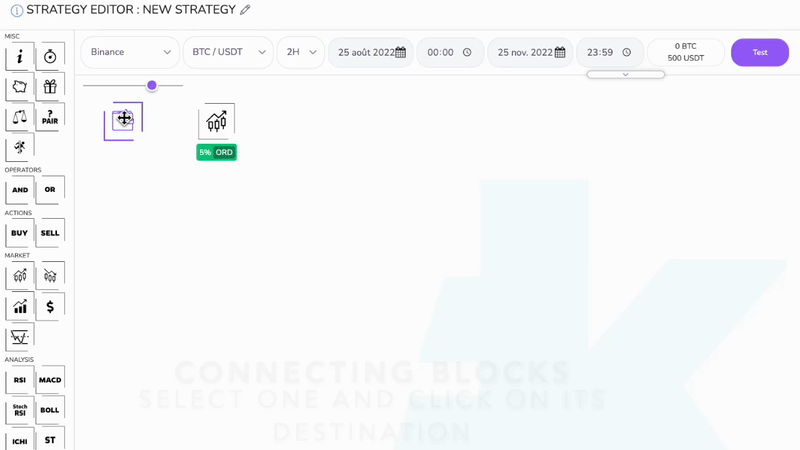
Sélectionner une liaison
Double-cliquez sur la liaison à sélectionner ou sélectionnez le bloc de départ et cliquez sur le bloc de destination.
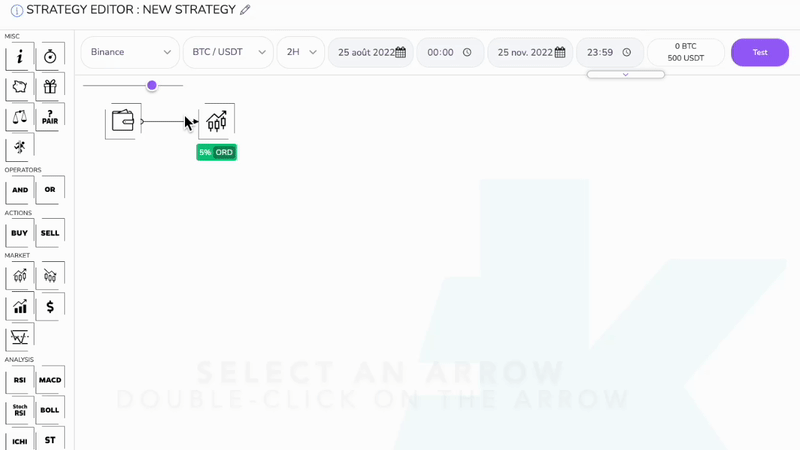
Ouvrir la fenêtre de paramètres d'un bloc
Double-cliquez sur la barre de paramètres en dessous du bloc.
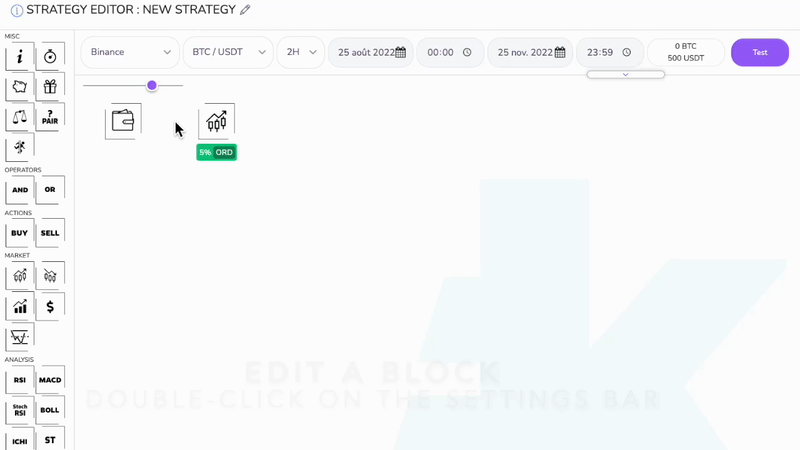
Revenir en avant / arrière
Appuyez sur la touche Z pour revenir en arrière, et sur la touche Y pour revenir en avant.
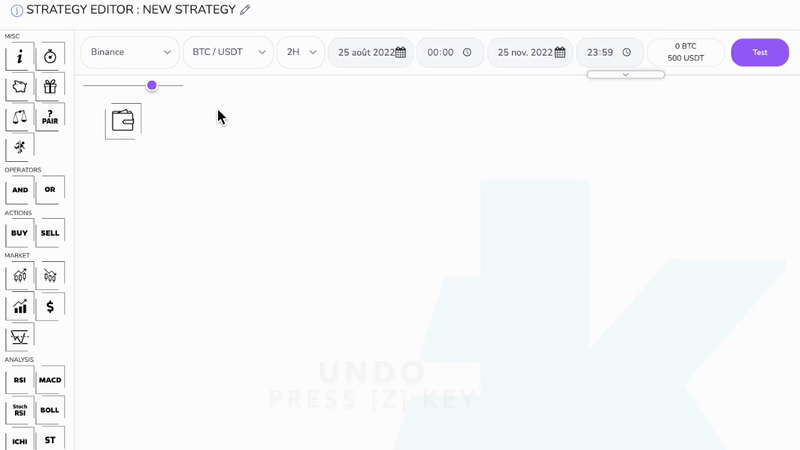
Déplacer l'intégralité des blocs
Maintenez la touche ESPACE et déplacez les blocs en maintenant votre clic.
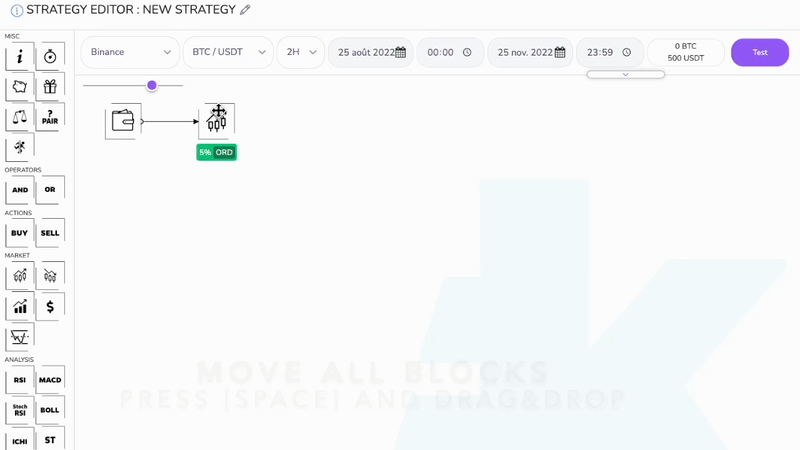
Liaison automatique sur le dernier bloc
Maintenez la touche SHIFT tout en glissant un nouveau bloc depuis la liste. Celui-ci sera automatiquement connecté au dernier bloc ajouté.
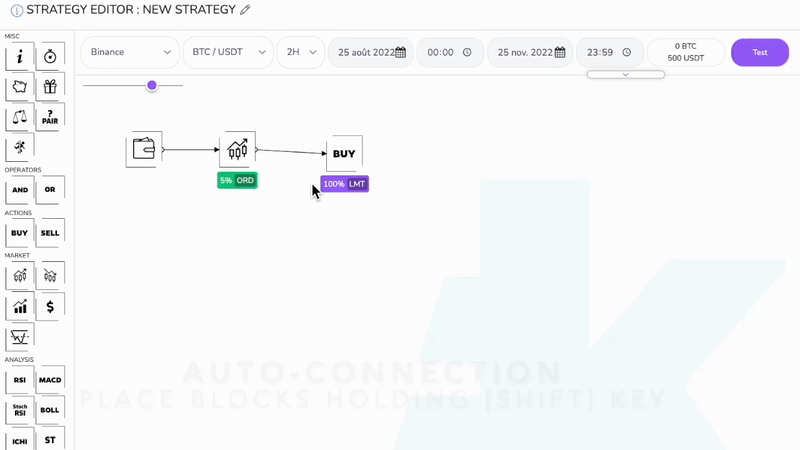
Vous voilà enfin prêt !
Vous pouvez désormais passer à la partie 2 depuis le sommaire ci-dessous pour apprendre à créer votre toute première stratégie.
Sommaire
Utilisez ce sommaire si vous souhaitez passer aux parties suivantes :
Éditeur Kryll : Guide d'utilisation - Partie 1 (vous êtes ici)
Éditeur Kryll : Guide d'utilisation - Partie 2
Éditeur Kryll : Guide d'utilisation - Partie 3
Éditeur Kryll : Guide d'utilisation - Partie 4 (bientôt disponible)
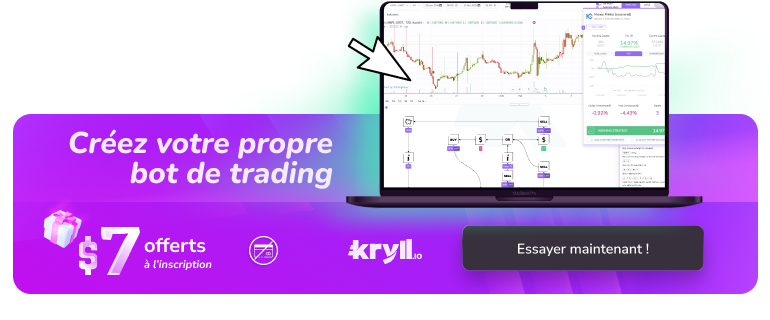
Bon Trading!
Website: https://kryll.io
Twitter FR: @Kryll_fr
Twitter EN: @Kryll_io
Telegram EN: https://t.me/kryll_io
Telegram FR: https://t.me/kryll_fr
Telegram ES: https://t.me/kryll_es
Discord: https://discord.gg/PDcHd8K
Reddit: https://reddit.com/r/Kryll_io
Facebook: https://www.facebook.com/kryll.io
Support: support@kryll.io